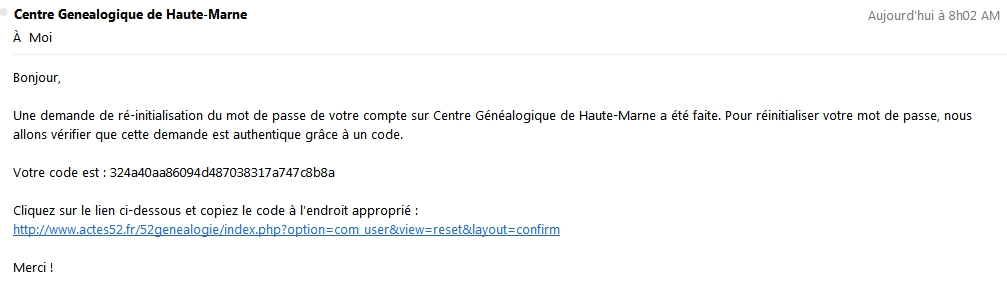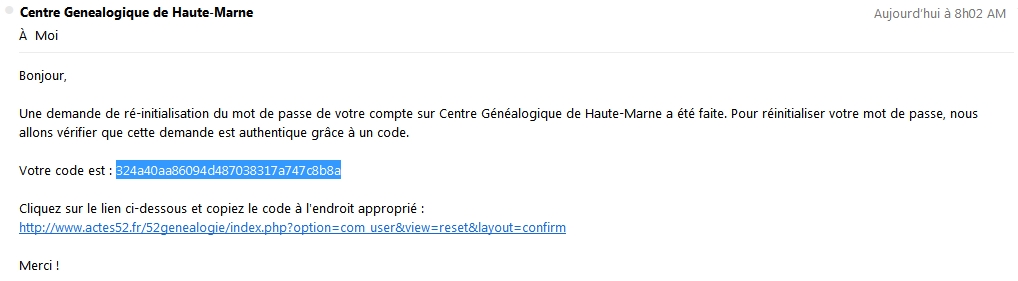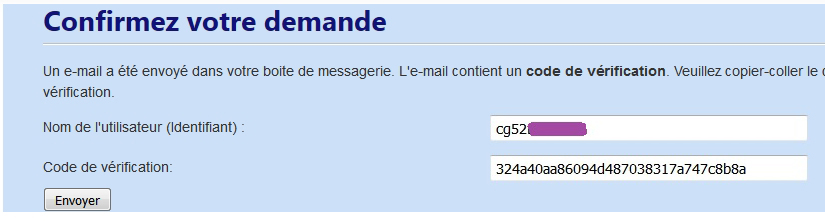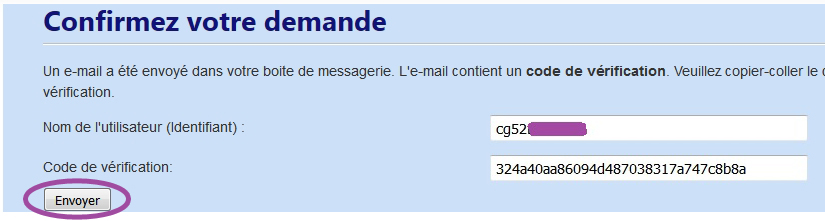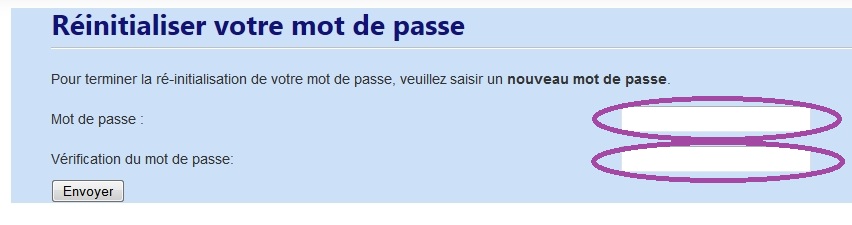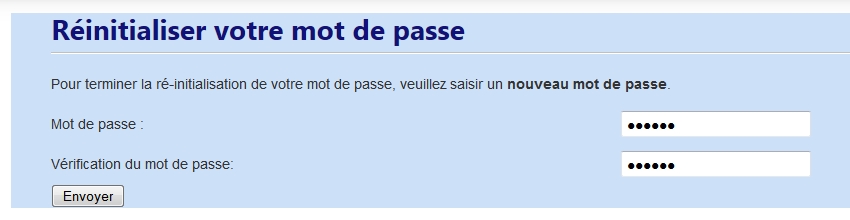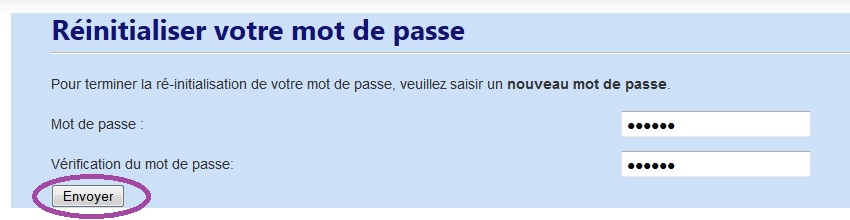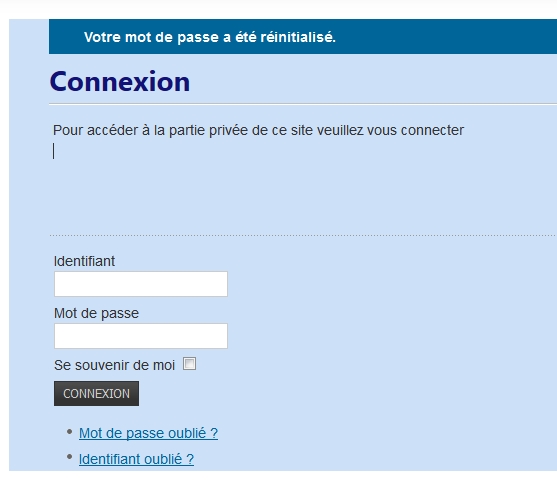.
|
La première étape pour réinitialiser est de sélectionner dans le menu l'option "Mot de passe perdu" |
|
| Il faut ensuite saisir l'adresse de messagerie, celle fournie lors de l'adhésion. | 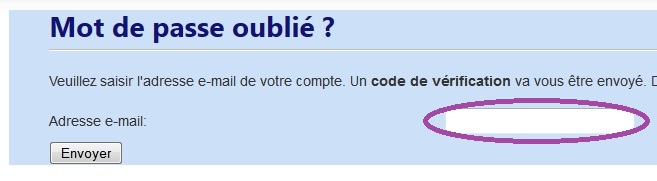 |
|
Puis valider la saisie en cliquant sur le bouton "Envoyer". Automatiquement, un message est envoyé vers votre boite aux lettres. |
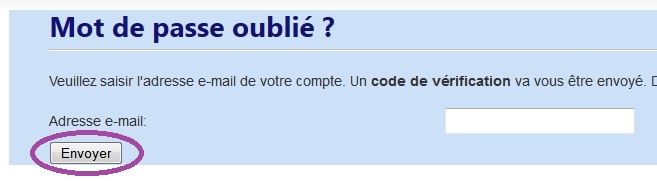 |
|
La page change et devient ainsi : Le nom d'utilisateur à saisir dans la première zone est votre identifiant |
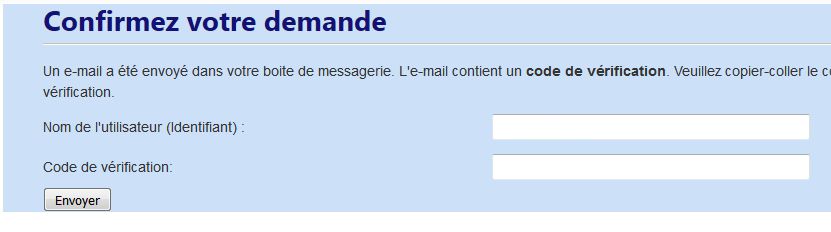 |
|
Le message que vous recevez alors ressemble à celui-ci :
|
|
|
Double-Cliquez alors dans le message reçu, sur le code, afin de le sélectionner dans son intégralité - et uniquement le code
|
|
|
|
Il ne reste plus qu'à le "Copier" ce code pour le "Coller" dans la zone prévue pour ! |
|
|
Et enfin valider en cliquant sur le bouton "Envoyer" |
|
|
Vous pouvez maintenant - enfin - saisir votre nouveau mot de passe - 2 FOIS - Une fois dans chaque zone |
|
|
Vous ne verrez pas ce que vous saisissez mais il faut tout de même saisir EXACTEMENT la même chose dans les deux zones ! |
|
|
Il ne reste plus qu'à valider en cliquant sur le bouton "Envoyer" ! |
|
|
Et voila ! C'est terminé ! "YAPLUKA" Tester ! En n'oubliant pas de respecter les minuscules et les majuscules ! |